Comment Corriger le BSOd WdFilter.sys sous Windows ?
Problème: J'utilise Windows 10 depuis longtemps. Je n'ai pas initié de changements importants ni mis à jour le système. Cependant, chaque fois que je démarre mon ordinateur portable, il me génère un BSOD indiquant un fichier WdFilter.sys. Je peux faire quelque chose tout seul ?
Réponse fournie
WdFilter.sys est un fichier système propre à Windows 8 Pro, mais il est également utilisé dans chacune des versions de Windows 10. C'est l'un des fichiers Sys qui sont liés au pilote Mini-Filter de Windows Defender. Son emplacement d'origine est %WinDir%\\system32\\drivers\\WdFilter.sys.
Ce fichier ne se manifeste pas comme dangereux ou problématique. Sa cote de sécurité signifie qu'il n'est pas malveillant en soi et qu'il est une cible rare pour les pirates informatiques. Cependant, ce fichier semble entraîner le Windows Blue Screen of Death (BSOD) qui indique le fichier WdFilter.sys comme cause pour cela. Le BSOD WdFilter.sys peut apparaître avec l'un des codes d'arrêt suivants :
KMODE EXCEPTION NOT HANDLED
PAGE_FAULT_IN_NONPAGED_AREA
SYSTEM_SERVICE_EXCEPTION
REGISTRY_FILTER_DRIVER_EXCEPTION
DRIVER_OVERRAN_STACK_BUFFER
BOOTLOG_NOT_LOADED
Dans la plupart des cas, la cause du BSOD WdFilter.sys est lié à un bug de Windows Defender ou à la corruption des pilotes d'affichage. Selon les experts, l'une des solutions consiste à mettre à jour les définitions de sécurité de Windows Defender ou à les désactiver complètement. Désactiver une fonction de protection en temps réel peut également vous aider.

Cependant, si Windows Defender ne semble pas être la raison pour laquelle WdFilter.sys n'est pas chargé sur le système, vous devriez exécuter le Vérificateur de Pilotes et vérifier si les pilotes de périphériques sont corrompus ou non signés. Si certains pilotes semblent corrompus, assurez-vous de les mettre à jour ou de les réinstaller. Vous trouverez ci-dessous des instructions étape par étape sur la manière de corriger le BSOD WdFilter.sys.
Mettre à Jour Windows Defender
- Ouvrez la Recherche Windows et saisissez Windows Defender.
- Ouvrez le volet Windows Defender et sélectionnez Protection contre Virus et Menaces.
- Vous devriez voir l'état de votre antivirus. Vous devriez également être automatiquement informé à propos des mises à jour disponibles.
- Vous pouvez également appuyer sur la touche Windows + I pour ouvrir Paramètres.
- Ouvrez la rubrique Mise à Jour & Sécurité et cliquez sur Rechercher les mises à jour.
- Le système devrait télécharger automatiquement toutes les mises à jour disponibles.
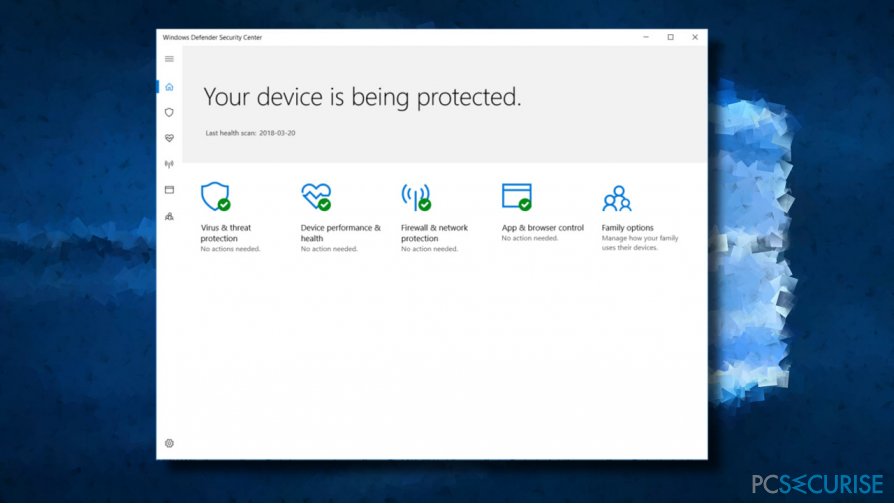
Désactiver Windows Defender et Désactiver la Protection en Temps Réel
- Dans la barre de menus, cliquez sur un bouton qui ressemble à une petite flèche pointant vers le haut. Trouvez l'icône du Bouclier.
- Si vous ne trouvez pas cette icône, saisissez simplement Windows Defender dans la recherche Windows (cliquez sur Menu Démarrer et saisissez cette phrase dans le champ de recherche au bas du menu).
- Une fois Windows Defender ouvert, allez dans ses Paramètres.
- Ce que vous devez faire est de désactiver la Protection en temps réel.
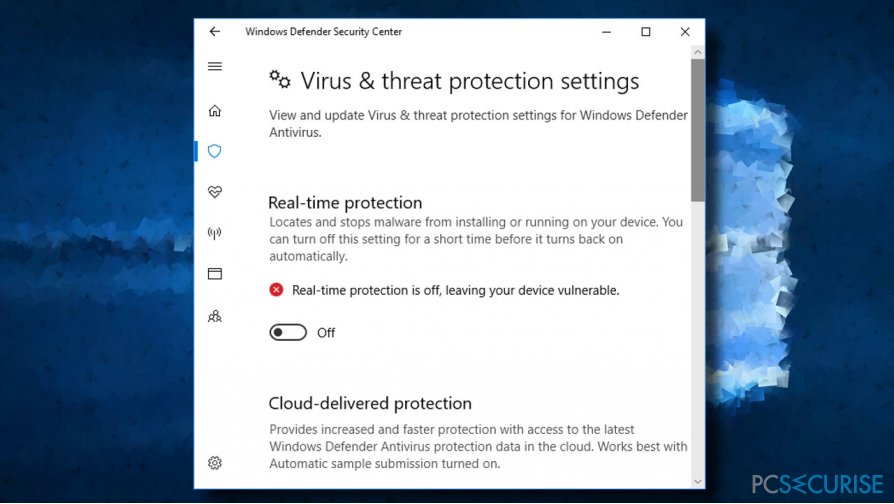
Restaurer la Configuration de Démarrage par Défaut pour l'Antivirus Windows Defender Mini-Filter Driver
- Faites un clic droit sur la touche Windows et sélectionnez Invite de Commandes (Admin).
- Copiez et collez les commandes suivantes dans l'invite de commandes. Cliquez sur Entrée après chacune :
sc config WdFilter start= boot
sc start WdFilter - Fermez l'Invite de Commandes et redémarrez votre PC.
Démarrer en Mode sans Échec avec Prise en Charge Réseau
- Maintenez la touche Maj enfoncée tout en cliquant sur le bouton Redémarrer de l'écran de connexion.
- Sélectionnez Dépannage et cliquez sur Options Avancées.
- Sélectionnez Paramètres de Démarrage et cliquez sur Redémarrer.
- Après le redémarrage, sélectionnez Activer le mode sans échec avec prise en charge réseau ou le Mode Vidéo Basse Résolution.
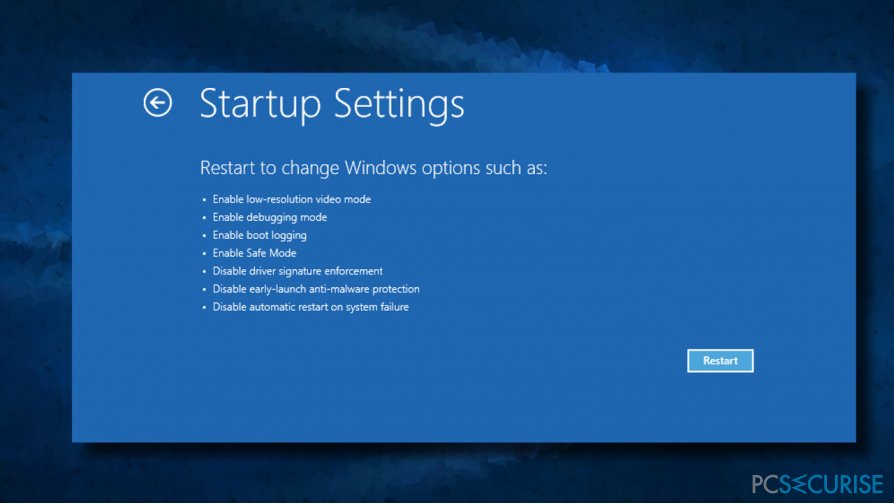
Mettre à jour/Réinstaller les Pilotes de la Carte Graphique
- Faites un clic droit sur la touche Windows et sélectionnez Gestionnaire de Périphériques.
- Double-cliquez sur la rubrique Adaptateurs d'affichage.
- Cliquez une fois sur le pilote de votre carte vidéo et sélectionnez Mettre à jour le pilote.
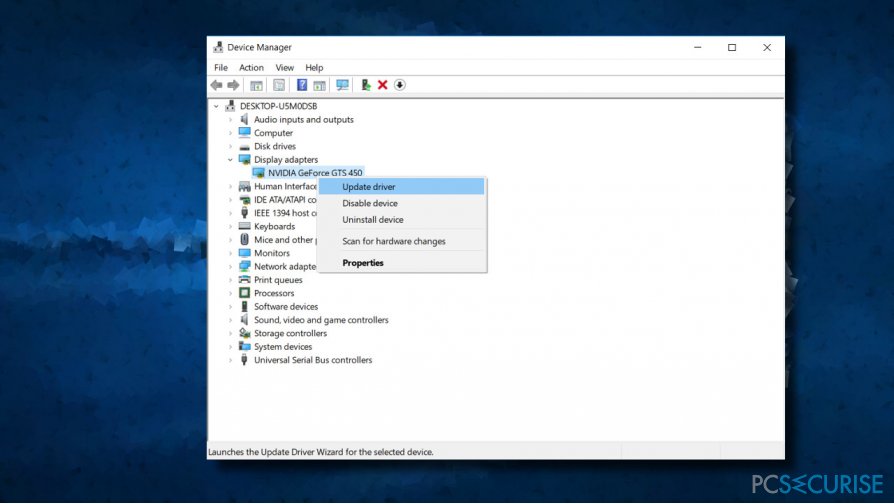
Dans le cas où cela n'aiderait pas, nous vous recommandons de désinstaller complètement le pilote et de télécharger ensuite sa dernière version manuellement à partir du site Web du fabricant. Une fois téléchargé, vous devez :
- Faites un clic droit sur fichier de configuration du pilote et sélectionnez Propriétés.
- Sélectionnez l'onglet Compatibilité et cochez la case à côté de Mode Compatibilité.
- Sélectionnez une version précédente de Windows supportée par le logiciel, dans la liste déroulante.
- Cliquez sur Appliquer et OK pour enregistrer les changements.
- Après l'installation d'un pilote, redémarrez votre PC.
Exécuter le Vérificateur de Pilotes
- Appuyez sur la touche Windows + X et sélectionnez Invite de Commandes (Admin).
- Cliquez sur Oui sur le CCU.
- Saisissez vérifier et appuyez sur Entrée pour exécuter la commande.
- Sur la nouvelle fenêtre, sélectionnez Créez des paramètres standards et cliquez sur Suivant.
- Cliquez sur Sélectionner automatiquement tous les pilotes installés sur cet ordinateur.
- Enfin, cliquez sur le bouton Terminer pour lancer le processus de vérification. Vous devriez obtenir un rapport sur l'état de chaque pilote, alors suivez les instructions pour résoudre tous les problèmes.
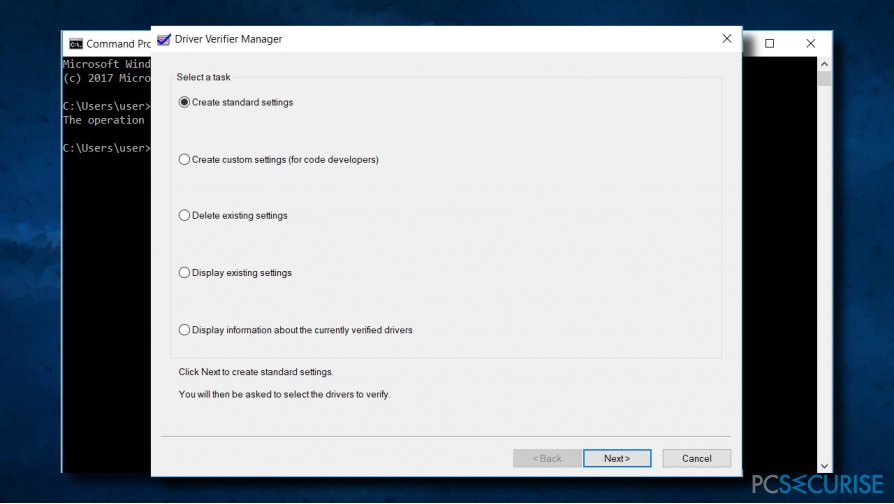
Si ces méthodes n'ont pas fonctionné et que vous êtes toujours à la recherche d'un moyen de corriger le BSOD WdFilter.sys, nous vous recommandons d'exécuter une analyse complète du système à l'aide de Fortect ou un autre utilitaire d'optimisation logiciel professionnel. Nous préférons Reimage car il contient un moteur antivirus intégré et fait d'une pierre deux coups.
Réparez vos erreurs automatiquement
L'équipe pcsecurise.fr essaye de faire de son mieux pour aider les utilisateurs à trouver les meilleures solutions pour éliminer leurs erreurs. Si vous ne voulez pas avoir des difficultés avec les techniques de réparation manuelles, veuillez utiliser le logiciel automatique. Tous les produits recommandés ont été testés et approuvés pas nos professionnels. Les outils que vous pouvez utiliser pour corriger l'erreur sont cités ci-dessous :
Bonheur
garantie
Empêcher les sites web, les Fournisseurs d'Accès Internet et les autres parties de vous traquer
Afin de garder un total anonymat et d'empêcher le Fournisseur d'Accès Internet et le gouvernement de vous espionner, vous devez utiliser le VPN Private Internet Access. Il vous permettra de vous connecter à Internet tout en restant complètement anonyme grâce au cryptage de toutes les informations, il empêchera également les traqueurs, les publicités, ainsi que les contenus malveillants. Par-dessus tout, vous mettrez fin aux activités de surveillance illégales que la NSA et d'autres institutions gouvernementales mènent sans votre consentement.
Récupérer rapidement vos fichiers perdus
Des imprévus peuvent survenir à tout moment pendant l'utilisation de l'ordinateur : une coupure de courant peut l'éteindre, un écran bleu de la mort peut se produire, ou encore des mises à jour imprévues de Windows peuvent redémarrer la machine alors que vous n'êtes pas là devant votre écran. Par conséquent, vos travaux scolaires, vos documents importants et d'autres données peuvent être perdus. Pour récupérer les fichiers perdus, vous pouvez utiliser Data Recovery Pro – il recherche les copies de fichiers encore disponibles sur votre disque dur et les récupère rapidement.



Donnez plus de précisions sur le problème: "Comment Corriger le BSOd WdFilter.sys sous Windows ?"
Vous devez vous connecter pour publier un commentaire.